调试ASPX网站需要通过Visual Studio设置断点,并附加到IIS进程。ASMX网站调试
ASP.NET页面生命周期与事件模型
在ASP.NET开发中,了解ASP.NET页面的生命周期和事件模型至关重要,ASP.NET页面的生命周期包括页面初始化、加载、处理事件、呈现等阶段,通过在这些阶段添加代码,可以精确控制页面的行为,在Page_Load事件中,可以设置初始数据;在按钮点击事件中,可以处理用户输入。
配置IIS以启用调试模式要使用Visual Studio调试ASP.NET应用程序,首先需要在IIS中启用服务器端调试,具体步骤如下:
1、打开IIS管理器。
2、选择你的网站,双击“ASP.NET”图标。
3、确保“启用32位应用程序”和“调试”选项被选中。
4、在浏览器中访问你的页面,如果需要,允许Visual Studio附加到进程。
断点调试与单步执行在Visual Studio中,可以通过设置断点来中断程序的执行,断点是代码行左侧的红色圆点,表示程序运行到此位置将暂停,常用的调试操作有:
F5:继续执行到下一个断点。
F10:逐过程执行,不进入函数内部。
F11:逐语句执行,进入函数内部。
Shift+F11:跳出当前函数。
使用Response.Write进行简单调试
对于简单的调试需求,可以使用Response.Write方法输出变量值或调试信息到网页上,这种方法不需要额外的工具,只需在代码中添加Response.Write语句即可查看输出结果。
var v = 0;
v++;
Response.Write("The value of v is " + v);使用Trace类进行高级调试ASP.NET提供了Trace类,用于在页面上显示详细的调试信息,使用方法如下:
1、在web.config文件中启用跟踪:
2、在页面顶部启用跟踪并写入信息:
<%@ Page Language="C#" Trace="true" %>
3、访问页面时,Trace信息将显示在页面底部。
远程调试ASP.NET应用程序对于大型项目或分布式环境,可以使用Visual Studio进行远程调试,步骤如下:
1、在服务器上安装mRemoteTools(Microsoft Remote Debugging)。
2、配置mRemoteTools以允许远程连接。
3、在Visual Studio中,选择“调试”->“附加到进程”,输入服务器地址和端口,连接到远程进程。
4、设置断点并开始调试。
常见问题与解答Q1: 如何在ASP.NET中捕获未处理的异常?
A1: 可以在Global.asax文件中的Application_Error事件处理程序中捕获未处理的异常,示例如下:
void Application_Error(object sender, EventArgs e) {
Exception ex = Server.GetLastError();
// 记录异常信息或显示友好错误页面
Server.ClearError();
}Q2: 如何优化ASP.NET应用程序的性能?
A2: 优化ASP.NET应用程序性能的方法有很多,包括但不限于:
使用缓存(如输出缓存、数据缓存)减少服务器负载。
避免不必要的视图状态和会话状态。
优化数据库查询,使用存储过程或参数化查询。
压缩和合并CSS和JavaScript文件。
使用内容分发网络(CDN)加速静态资源的加载。
各位小伙伴们,我刚刚为大家分享了有关“aspx网站调试”的知识,希望对你们有所帮助。如果您还有其他相关问题需要解决,欢迎随时提出哦!
文章来源网络,作者:运维,如若转载,请注明出处:https://shuyeidc.com/wp/1775.html<